VirtualBox에 Windows 8/2012 설치 시 "Error Code: 0x000000C4" 오류 발생
기존 설치된 VirtualBox에 Windows 8 또는 2012를 설치하는 경우 다음과 같은 오류 화면이 뜨면서 중지됩니다.
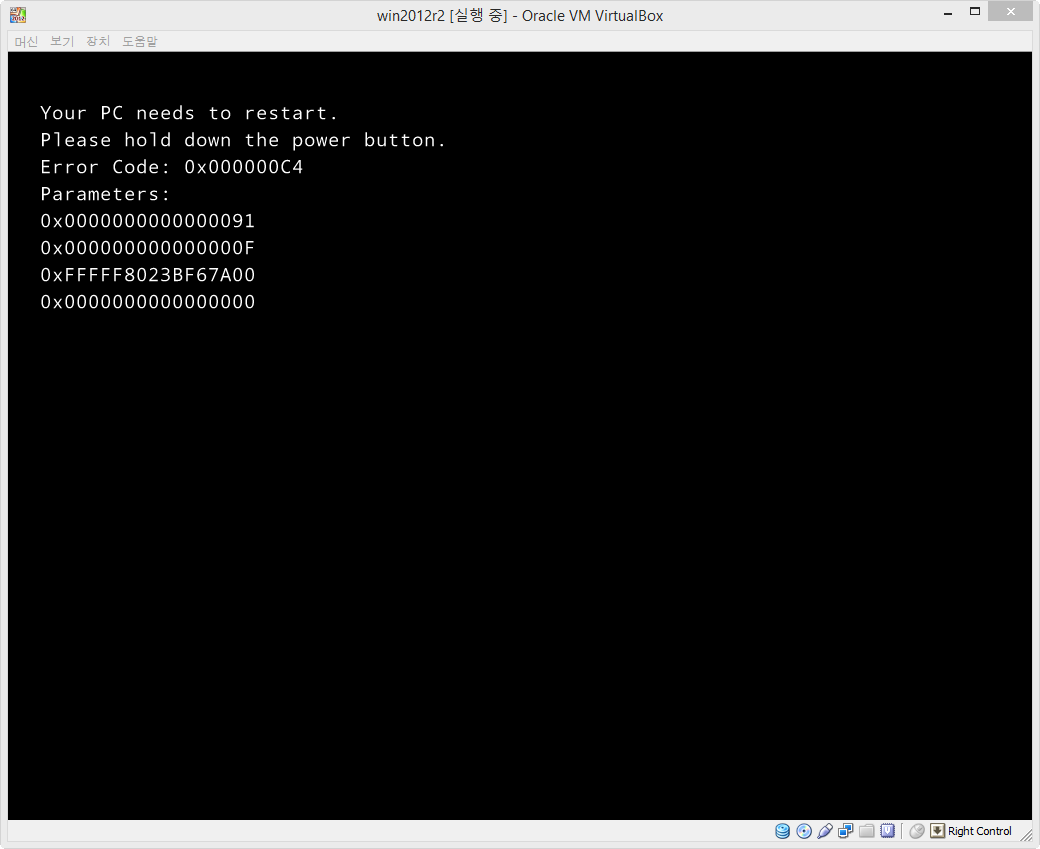
Your PC needs to restart.
Please hold down the power button.
Error Code: 0x000000C4
Parameters:
0x0000000000000091
0x000000000000000F
0xFFFFF8023BF67A00
0x0000000000000000
검색해 보면 답이 나옵니다.
Windows Server 2012 R2 on VirtualBox ? Error 0x000000C4
; https://4sysops.com/forums/topic/windows-server-2012-r2-on-virtual-box-error-0x000000c4/
정리하면, VBoxManage.exe로 해당 머신의 식별 이름을 알아내고,
c:\>"c:\Program Files\Oracle\VirtualBox\VBoxManage.exe" list vms
"win7x86" {e6e573ab-2906-4843-9f76-1bc9843dfcb4}
"win2012r2" {042007bf-923e-4c3c-9bb5-c0dec94dfe2f}
그 이름으로 CMPXCHG16B 옵션값을 설정해 주어야 합니다.
c:\>"c:\Program Files\Oracle\VirtualBox\VBoxManage.exe" setextradata win2012r2 VBoxInternal/CPUM/CMPXCHG16B 1
그렇게 해서 설치는 정상적으로 되었는데, "Guest Additions" 구성 요소가 설치되지 않는다면?
The VirtualBox Guest Additions cannot be installed on this version of Windows
그냥 최신 버전의 VirtualBox를 다운로드 받아 설치해 주시는 것이 좋습니다. ^^
https://www.virtualbox.org/wiki/Downloads
[이 글에 대해서 여러분들과 의견을 공유하고 싶습니다. 틀리거나 미흡한 부분 또는 의문 사항이 있으시면 언제든 댓글 남겨주십시오.]